360安全浏览器是一款功能强大的浏览器,它不仅为用户提供了兼容模式和极速模式,还能拦截电脑在使用过程中的弹窗广告,大家在上网浏览页面的时候,经常会遇到页面中的很多垃圾
360安全浏览器是一款功能强大的浏览器,它不仅为用户提供了兼容模式和极速模式,还能拦截电脑在使用过程中的弹窗广告,大家在上网浏览页面的时候,经常会遇到页面中的很多垃圾小广告,影响了大家的上网体验,今天自由互联小编就来告诉大家360安全浏览器怎么拦截弹窗广告。
1、打开电脑桌面上的360安全浏览器,点击进入。
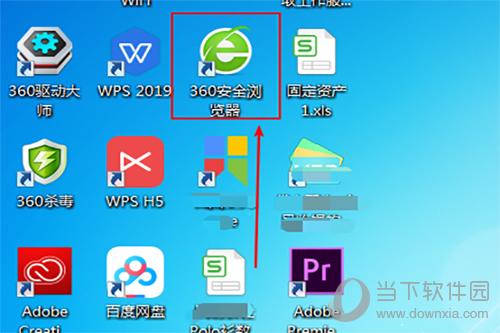
2、我们进入到360安全浏览器,点击右上角的三条横杠。
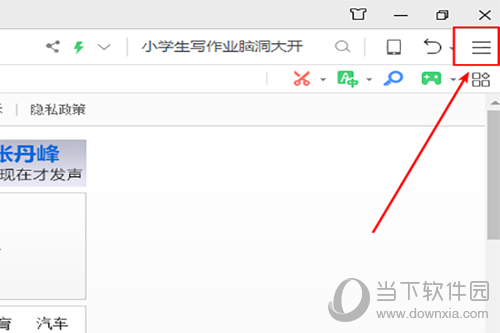
3、在点开小横杆后大家就可以看到广告拦截。
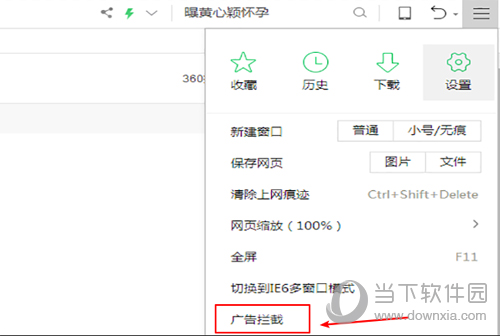
4、点击进入广告拦截,再点击最下方的广告过滤 ,就可以看到右边第一个的广告拦截,我们点击安装。
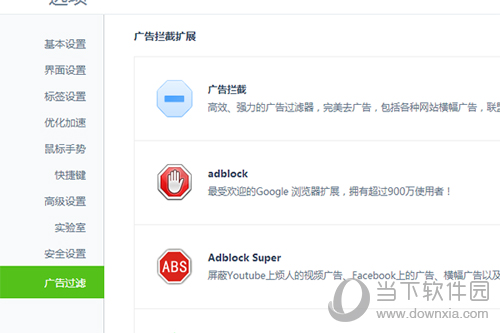
5、安装完成后,我们就可以在360安全浏览器的右上角看到一个小圆圈里带有一横的小图标,如下图所示。

6、在浏览器页面随意点开一个门户网页,再点开广告拦截图标就可以看到已拦截的广告数量。
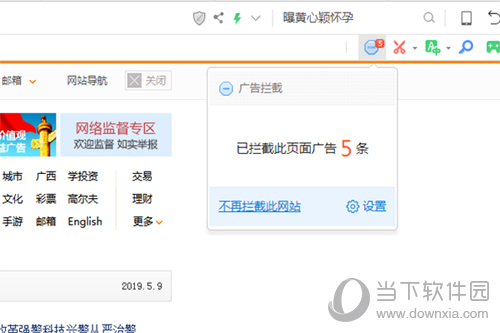
使用浏览器的时候我们都会想把窗弹广告进行拦截,相信自由互联小编为大家带来的这篇360浏览器拦截教程可以帮到你,没有了广告,让网上冲浪更加畅快。
